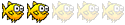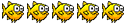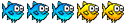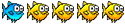Guenos días mis queridos compinches... con el simple objetivo de fomentar el buen uso del lenguaje y mejorar la calidad de escritura en Acuaristas.cl, pongo a su disposición esta pequeñísima guía más fácil que guppy en acuario del como instalar un corrector ortográfico en nuestro navegador de InterNERD, una guía simple, rápida y por sobre todo beneficiosa para la lectura y la escritura.... Debo mencionar que el reglamento del foro NO hace referencia en absoluto a escribir de la mejor forma y de manera comprensible (sabemos que hay unos verdaderos terroristas de la ortografía), por lo tanto, al que le guste bien y al que no, bien también.....
Comenzaremos describiendo de que se trata esta función de corrector ortográfico, para aquellos que estén perdidos y juran de guata que la Feria de las Pulgas es para realizar trueques y comprar barato, el corrector se integra automáticamente al navegador web que utilizamos, es más simple que un caracol manzana, ya que nos señala por medio de un subrayado rojo (al igual que en Word) las palabras que no estén correctas en su ortografía o mal redactadas, al hacer clic con el botón derecho sobre los errores se desplegará un pequeño menú con sugerencias para cambiar o corregir la palabra, más simple, donde?.....
Tomen lápiz, papel y comiencen a mejorar su ortografía.... antes de dar la pequeñísima guía, pondremos musiquita para hacer más agradable esta herramienta... pulsen play y comenzamos con la clase....
MOZILLA FIREFOX
El navegador puede ser descargado (gratis) desde acá: http://www.mozilla.com/es-CL/firefox/
Para quienes lo tenían previamente instalado el procedimiento es más sencillo que cagarse a un novato en el foro compra/ventas; ahí les va....
Deben dirigirse a la sección complementos (https://addons.mozilla.org/es-ES/firefo ... e=featured), en la parte izquierda se encuentran una serie de categorías con las que cuenta Firefox, el que nos interesa es: Diccionarios y paquetes de idioma.... como se muestra en la siguiente imagen:

Una vez en la categoría, buscamos el idioma que nos acomoda, en este caso Español en la variante que utilicemos, cuando hayamos elegido, hacemos clic en "Instalar Diccionario".... como se muestra en la siguiente imagen:

Cuando le damos clic a instalar diccionario solo debemos hacer clic sobre la opción Añadir a Firefox, como se muestra en la siguiente imagen:

Después de haber pasado por más pasos que inscribirse en el foro, veremos por fin una ultima confirmación antes de llevar acabo la instalación, esperamos unos segundos y hacemos clic sobre Instalar Ahora, como se muestra en la siguiente imagen:

El proceso de instalación es más rápido que forista urgido, después les pedirá que reinicien firefox, para que los cambios tengan efectos, como se muestra en esta imagen:

Reinician y listo, pueden escribir como el copi y verán el cambio (me acaba de subrayar copi, ya que no lo escribí bien y debo escribir pic....)
Fin.-
Póngale play y vamos con la otra.......
SAFARI
Toca el turno del navegador de la manzana, para quienes ocupan Mac y no tengan este navegador puede bajarlo (gratis) desde acá: http://www.apple.com/es/safari/ eso si que es un poco más complejo que la vida de un moderador, ya que deben dar un e-mail valido y elegir la versión compatible con su sistema operativo....
Los pasos para usar el corrector ortográfico son más sencillos que decir "fue en vola de curao mi amor", eso si, deben tener la versión reciente de Safari (5.0.3, que lo pueden descargar del link que puse más arriba)....
Imaginaremos la creación de un post, como se muestra en la siguiente imagen:

Probemos escribiendo algo, de inmediato notaran el subrayado indicando que existe un error, pero al hacer clic sobre la palabra con el botón derecho del mouse es posible que las sugerencias se muestren en otro idioma, para cambiar seleccionamos la opción Ortografía y Gramática > Mostrar Ortografía y Gramática... como se muestra en la siguiente imagen:

Solo debemos seleccionar el idioma Español y quedará configurado de manera correcta, como se muestra en la siguiente imagen:

Y estamos listocos para comenzar a usarlo, así de P-U-L-E-N-T-O........
Pongale play........
OPERA
Quien este interesado en descargar este navegador en su versión más actual lo puede hacer al gratelli acá: http://www.opera.com/browser/, este navegador al igual que el anterior, tiene integrado el corrector por defecto..... solo falta configurar y listo.... así que atención........
Tenemos un post igual que en Safari, imaginamos que escribimos donde de inmediato notáremos el subrayado rojo, pero es probable que el diccionario referencia que esté utilizando Opera sea en inglés, por lo tanto tendremos que ir a Diccionarios > Añadir/Eliminar Diccionarios, como se muestra en la siguiente imagen:

Se abrirá una ventana donde podremos seleccionar el idioma del diccionario que queramos instalar, elegiremos la que mejor se adapte (Español de España) una vez hecho esto, presionamos Siguiente, como se muestra en la siguiente imagen:

Ahora aceptan el uso de licencia del diccionario y presionan Siguiente, como se muestra en la siguiente imagen:

Por ultimo, seleccionamos el diccionario en Español como diccionario predeterminado, presionan Terminar, como se muestra en la siguiente imagen:

Y listo.... tamos ready.
Google Chrome
Google Chrome incorpora un corrector ortográfico de manera nativa, lo que quiere decir que solo tenemos que descargar, instalar, y estaremos disfrutando del beneficio del corrector ortográfico, si quieres bajar Chrome, hazlo acá: http://www.google.com/chrome?hl=es
Internet Explorer
Aun no cuenta con esta característica.... más fome que comunitario con challas....
Listo muchachines, dando gracias a los avances tecnológicos por insignificantes que estos sean, podemos mejorar un poco nuestra escritura y la forma de como nos leen, ya no siendo necesario tener tantos conocimientos ortográficos y de gramática para optimizar nuestra escritura (Tampoco olvidando el aprender, pero es una alternativa).......
Saludos y un gusto.-